文章详情页
Win10出现telnet不是内部或外部命令详细解决步骤
浏览:130日期:2022-12-26 17:04:40
我们的电脑使用Win10的时候会出现telnet不是内部或外部命令的情况,该怎么处理呢?以下流程就带来了Win10出现telnet不是内部或外部命令的详细解决步骤。

1、右击桌面左下角的“开始”按钮,从其右键菜单中选择“控制面板”项以打开;
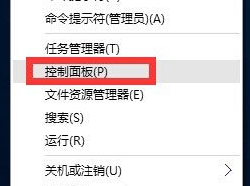
2、打开“控制面板”窗口后,将“查看方式”设置为“大图标”,从工具列表中找到“程序和功能”按钮点击进入;
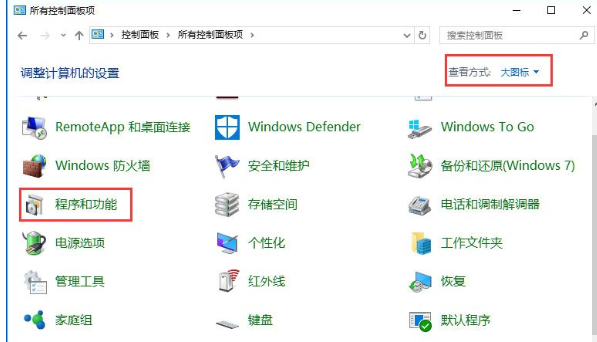
3、从打开的“程序或功能”界面中,点击左上角的“打开或关闭Windows功能”按钮;
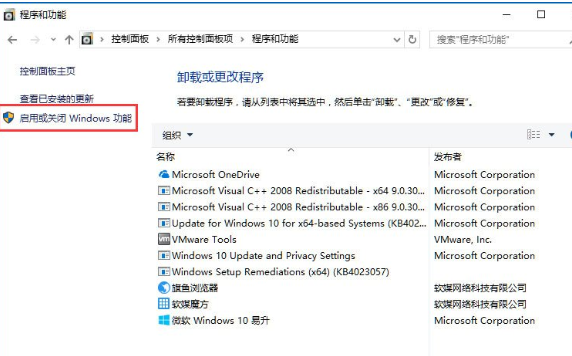
4、此时将弹出“Windows功能”窗口,从列表中选中“Telnet客户端”项,点击“确定”按钮;
5、接下来“Windows功能”窗口将显示“正在应用所做的更改”界面,耐心等待一会,待更改操作完成后,点击“关闭”按钮即可;
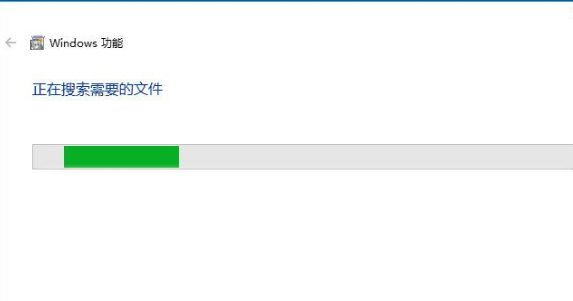
6、最后再次使用“telnet”命令登陆远程服务器时,将直接进入登陆界面,如图所示,此时表明“Telnet”命令正常运行。
看完了上述为你们讲解的Win10出现telnet不是内部或外部命令的详细解决步骤,伙伴们自己也赶紧去试试吧!
相关文章:
排行榜

 网公网安备
网公网安备